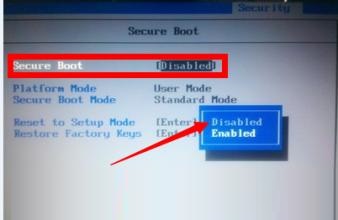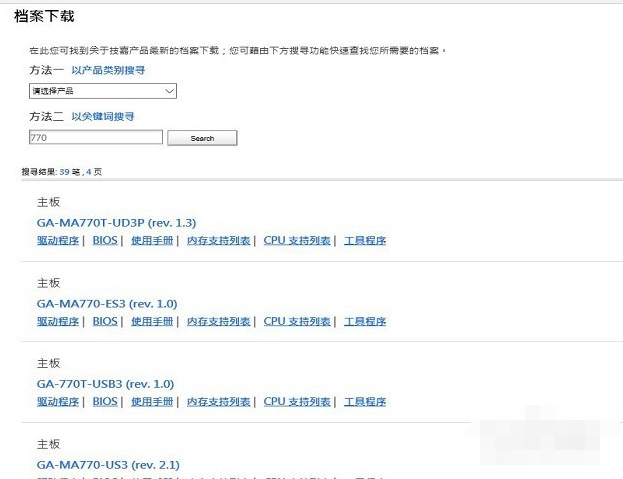uefi启动的u盘安装方法图解
- 时间:2024年08月02日 10:49:05 来源:魔法猪系统重装大师官网 人气:10282
在众多电脑用户中,许多人对UEFI启动的U盘设置存在疑惑。为了让这个过程变得更简单明了,本文将详细解析UEFI启动U盘的设置方法,以帮助大家轻松掌握这一技术。在此之前,我们先来了解一下UEFI启动盘的基本概念和优势。
UEFI(统一可扩展固件接口)是一种取代BIOS(基本输入输出系统)的启动方式。UEFI启动盘具有更快的速度、更丰富的功能和更友好的用户界面,因此受到了越来越多的用户青睐。制作UEFI启动盘的过程相对简单,但设置UEFI启动方式却让许多朋友犯了难。接下来,我们就一步一步解析UEFI启动U盘的设置方法。
UEFI启动的U盘设置详解
1. 关闭Secure Boot功能:

启动U盘(图1)
在UEFI启动项设置中,找到Secure Boot选项,将其设置为Disabled。这样就可以避免因Secure Boot导致的启动问题。
2. 关闭或选择Other OS:

启动U盘(图2)
在启动项设置中,找到OS Optimized Defaults选项,关闭或选择Other OS。这样可以确保UEFI启动盘在开机时能够正常显示。
3. 开启UEFI启动模式:

启动U盘(图3)
在启动项设置中,找到UEFI启动模式,将其设为ENABLED。这样就可以使用UEFI启动盘正常启动了。
4. 选择正确的U盘名称:

启动U盘(图4)
- Win7教程 更多>>
-
- windows7网卡驱动,小编教你如何简单修08-02
- 电脑系统还原,小编教你win7怎么系统还08-02
- 电脑动态桌面,小编教你win7怎么设置电08-02
- win7专业版激活工具,小编教你使用激活08-02
- w7激活工具_小编教你win7旗舰版永久激08-02
- 电脑截屏_小编教你电脑怎么截图08-02
- win7本地连接在哪,小编教你如何打开win08-02
- win7内存造成的死机如何处理,小编教你08-02
- U盘教程 更多>>
-
- uefi启动的u盘安装方法图解08-02
- 小白教你bios升级有什么用08-02
- 小白教你蓝屏代码大全08-02
- 小编教你u盘格式化08-02
- 小编教你BIOS与UEFI切换方法08-02
- 小编教你u盘不能格式化怎么办08-02
- win10 iso刻录到u盘操作教程08-02
- 小编教你u盘中毒怎么办08-02
- Win10教程 更多>>
-
- 小编教你win10快速启动怎么关闭08-02
- 小编教你Win10怎么查看无线网络密码08-02
- 小编教你无所不能win10小娜怎么用08-02
- 分区工具diskgenius下载08-02
- 小编教你win10怎么取消登陆密码08-02
- 小编教你win10远程桌面连接命令08-02
- 电脑c盘满了怎么办?快速解决的方法!08-02
- 例举win10系统输入法如何设置08-02
- 魔法猪学院 更多>>
-
- 移动硬盘数据恢复需要多长时间08-02
- 硬盘坏了数据恢复怎么操作08-02
- 电脑数据恢复软件哪个好用08-02
- 有哪些常用的好又快数据恢复工具08-02
- 免费的u盘数据恢复软件哪个好用08-02
- 手机上的数据恢复工具有哪些推荐08-02
- 想知道有哪些数据恢复工具免费版08-02
- 硬盘磁头坏了数据恢复的概率大吗08-02